【导读】win7自带还原系统功能还原点还原怎么使用,下面就是WiFi之家网整理的网络知识百科,来看看吧!

Windows有自带的备份系统功能,当然也有还原系统功能。这个功能可以解决电脑的大部分问题,所以十分推荐学一学。
系统还原功能分两种
1:系统映像还原。
2:还原点还原。(时间紧迫的,需要尽快使用电脑的,推荐用这个)
我们今天介绍一下win7的还原点还原。这个功能的前提是打开还原点功能并设置好。因为这个功能电脑是默认打开的,所以我们以这个为前提来操作如何还原系统。
在控制面板窗口中点击“备份您的计算机”。
(如果右上角查看方式是“小图标”的话,那么在窗口中就点击“备份和还原”)
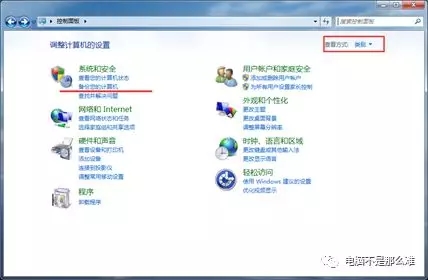
点击“恢复系统设置或计算机”
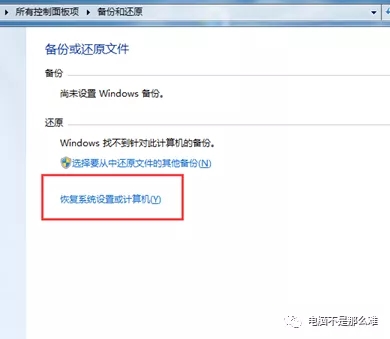
点击“打开系统还原”
点击“下一步”
了解一下箭头的东西,如果没有什么问题,就点击“下一步”
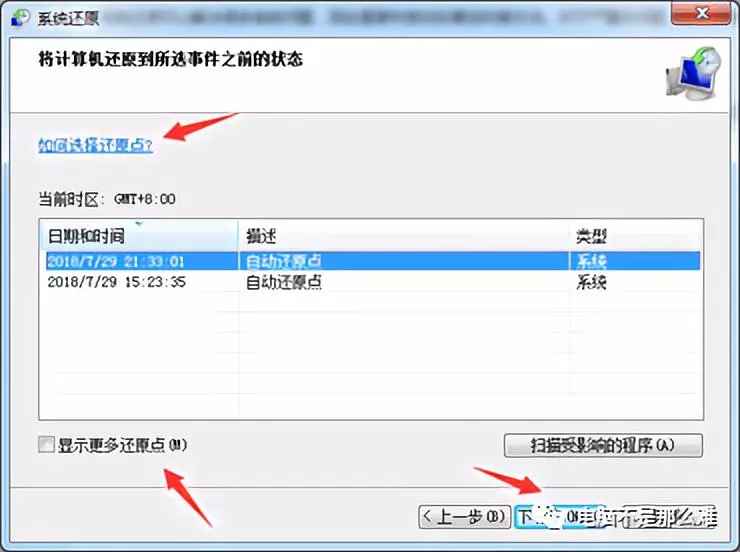
这里出现了确定窗口,确保这个还原点没有什么错误之后,点击“完成”,系统会开始进行相关操作。
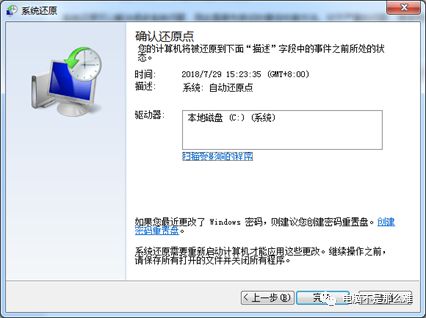
------------------------------------------------------------------------
下面是另一种方式来还原系统。
右键计算机“属性”,选择“系统保护”

在系统属性窗口点击“系统还原”,之后就弹出系统还原窗口,接下来的步骤就和上面的操作一样。
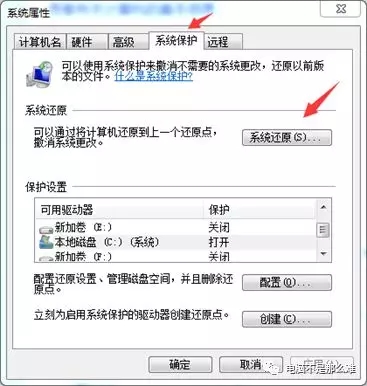

-----------------------------------------------------------
由于电脑创建的还原点可能不适合自己,或者希望关闭这个功能,那么我们该如何操作呢?
进入这个窗口,然后选择C盘,选中后点击“配置”。(也可以对其他盘进行操作)
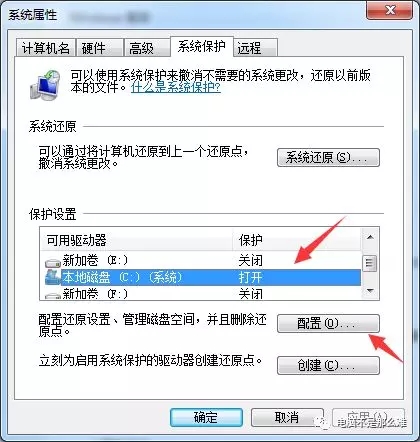
在这个窗口里,可以对C盘的还原进行设置,或者关闭整个功能。按照你自己需要来设置就可以,待一切设置好,点击下面的“确定”就可以。
(磁盘空间使用量我这里是默认的。)
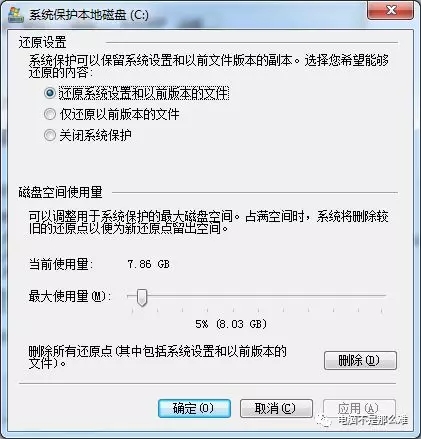
如果想手动创建还原点,那么就在系统属性那个窗口点击“创建”,如下图,然后输入容易识别的名字,就可以手动创建还原点了。
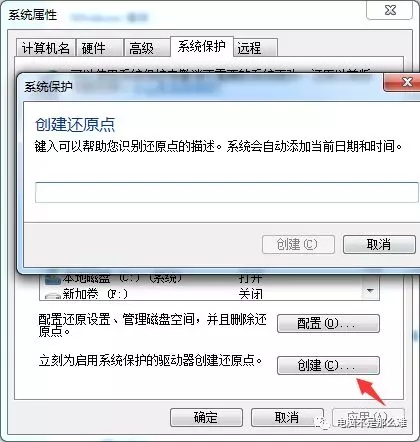
亲,以上就是关于(win7自带还原系统功能还原点还原怎么使用),由“WiFi之家网”整理!
原创文章,作者:无线路由器,如若转载,请注明出处:https://www.224m.com/145287.html

